Jak zakázat blokování vyskakovacích oken v aplikaci Internet Explorer 11
Internet Explorer obsahuje některé vestavěné nástroje, které chrání vaše soukromí a snaží se vás udržet v bezpečí na internetu. Jedním z těchto nástrojů je blokování vyskakovacích oken. Některé weby používají vyskakovací okna nebezpečným způsobem k vyzkoušení nebezpečného obsahu v počítači. Blokováním těchto vyskakovacích oken dokáže aplikace Internet Explorer zvýšit bezpečnost vašeho prohlížení.
Protože většina vyskakovacích oken je škodlivá, většina prohlížečů je ve výchozím nastavení zablokuje. Ale občas se můžete setkat s webovou stránkou, která se snaží pomocí vyskakovacích oken poskytnout informace, které potřebujete. Tato vyskakovací okna jsou bohužel také blokována, takže pokud potřebujete vidět toto vyskakovací okno, musíte vypnout blokování vyskakovacích oken. Náš tutoriál níže vám ukáže, kde najdete nastavení blokování automaticky otevíraných oken, abyste mohli vidět vyskakovací okno, které by jinak bylo blokováno.
Jak vypnout blokování automaticky otevíraných oken v aplikaci Microsoft Internet Explorer 11
Kroky v tomto článku vám ukážou, jak zakázat blokování automaticky otevíraných oken v aplikaci Internet Explorer. Obvykle je ve výchozím nastavení zapnutá, což znamená, že všechny webové stránky, které se pokusí zobrazit vyskakovací okno, budou zablokovány. Po provedení těchto kroků se automaticky zobrazí vyskakovací okna pro každý navštívený web, dokud nevyberete opětovné povolení blokování vyskakovacích oken.
Krok 1: Otevřete Internet Explorer.
Krok 2: Vyberte ikonu Nástroje v pravé horní části obrazovky. Je to tlačítko, které vypadá jako zařízení.

Krok 3: V této nabídce zvolte Možnosti Internetu .
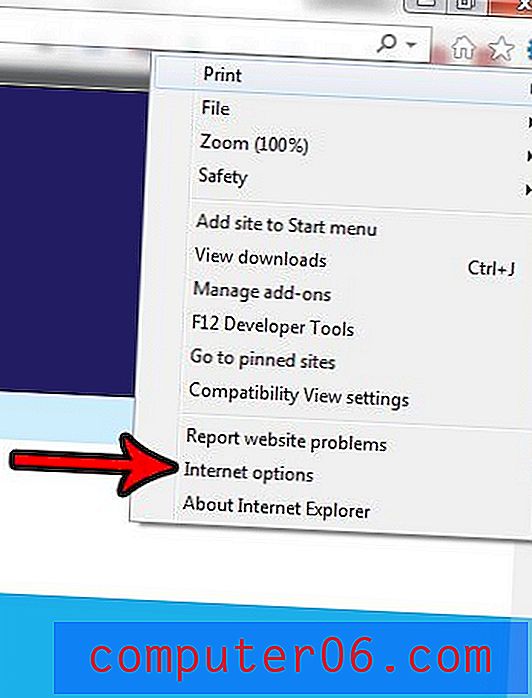
Krok 4: Klikněte na kartu Ochrana osobních údajů v horní části okna.
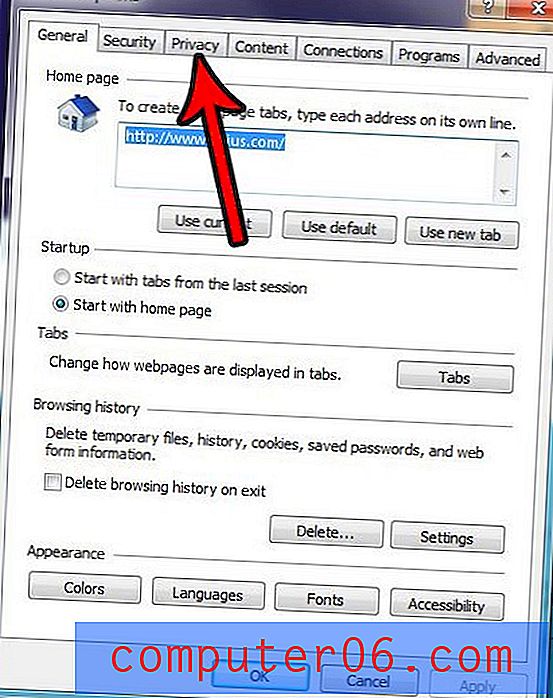
Krok 5: Klepnutím na políčko vlevo od Zapnout blokování vyskakovacích oken zrušte zaškrtnutí, klikněte na Použít a poté na OK .
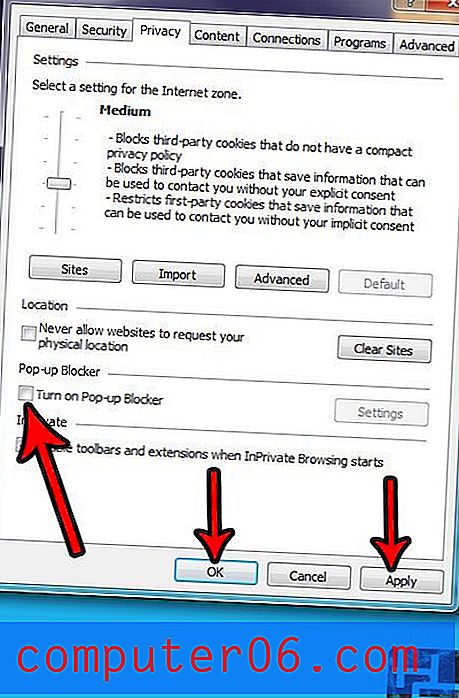
Pokud jste na stránce, kde se pokoušíte zobrazit vyskakovací okno, možná budete muset klepnout na tlačítko Obnovit nebo stisknutím klávesy F5 na klávesnici aktualizovat stránku a zobrazit vyskakovací okno.
Vypněte blokování automaticky otevíraných oken v aplikaci Internet Explorer 11 - další informace
- Blokace vyskakovacích oken aplikace Microsoft Internet Explorer je ve výchozím nastavení zapnuta z velmi dobrých důvodů. Některé škodlivé weby mohou prostřednictvím vyskakovacího okna otevřít velmi velké množství nebezpečných stránek, pokud je toto chování povoleno. Pokud nechcete blokovat vyskakovací okna na krátkou dobu nebo při návštěvě konkrétního webu, je obvykle velmi dobré jej po dokončení znovu zapnout.
- Prohlížeč Microsoft Internet Explorer není jediný, který může blokovat vyskakovací okna. Většina dalších populárních webových prohlížečů, jako je prohlížeč Apple Safari, Mozilla Firefox, prohlížeč Microsoft Edge a Google Chrome, vám nabízí způsoby blokování vyskakovacích oken. A to není omezeno na stolní prohlížeče. Tuto funkci obvykle mají i mobilní prohlížeče, stejně jako prohlížeče pro počítače Mac.
- Nabídka Nástroje v rozevírací nabídce Internet Explorer nebo nabídka Možnosti Internetu v novějších verzích aplikace Internet Explorer obsahuje kromě možnosti blokování vyskakovacích oken další možnosti. Můžete například upravit nastavení obsahu podle toho, do jaké míry se bude používat automatické dokončování, nebo můžete vybrat kartu Zabezpečení a zadat úroveň zabezpečení prohlížeče.
- Chcete-li povolit nebo zakázat blokování automaticky otevíraných oken, můžete klepnutím nebo zrušením zaškrtnutí políčka také klepnout na tlačítko Nastavení a vybrat úroveň blokování vyskakovacích oken. Možnosti Nízká, Střední a Vysoká vám poskytují určitou univerzálnost v tom, jak agresivně chcete blokovat vyskakovací okna.
Většina ostatních webových prohlížečů vám také umožňuje kontrolovat, zda se zobrazí vyskakovací okna. Zjistěte, jak povolit vyskakovací okna v Microsoft Edge, například, pokud máte počítač se systémem Windows 10 a potřebujete navštívit web, kde musíte získat přístup k informacím, které se nacházejí v vyskakovacím okně.



